
Полезное:
Как сделать разговор полезным и приятным
Как сделать объемную звезду своими руками
Как сделать то, что делать не хочется?
Как сделать погремушку
Как сделать так чтобы женщины сами знакомились с вами
Как сделать идею коммерческой
Как сделать хорошую растяжку ног?
Как сделать наш разум здоровым?
Как сделать, чтобы люди обманывали меньше
Вопрос 4. Как сделать так, чтобы вас уважали и ценили?
Как сделать лучше себе и другим людям
Как сделать свидание интересным?

Категории:
АрхитектураАстрономияБиологияГеографияГеологияИнформатикаИскусствоИсторияКулинарияКультураМаркетингМатематикаМедицинаМенеджментОхрана трудаПравоПроизводствоПсихологияРелигияСоциологияСпортТехникаФизикаФилософияХимияЭкологияЭкономикаЭлектроника

Создание окна для подтверждения алармов
|
|
1. Импортируйте указанные окна из каталога WWimp70. Обратите внимание на то, что можно импортировать скрипты в их исходном виде.
2. Откройте окно Alarms:
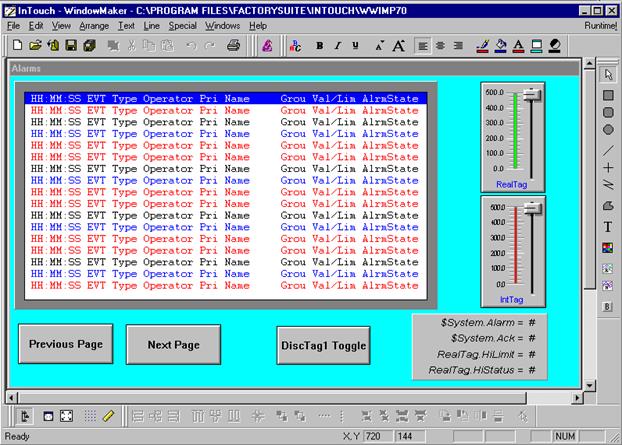
3. Нажмите F2, воспользуйтесь командой Special/Substitute Tags и преобразуйте фиктивные переменные (см. работу № 3).
4. Так как среди переменных этого окна есть новые, еще не определенные в словаре переменные, программа выдаст запрос на их определение. Определите переменные PgUp и PgDn как Memory Discrete.
5. В словаре переменных (команда Special/Tagname Dictionary) для переменной DiscTag1 выберите опцию Details & Alarms и в поле Alarm State ( состояние, переход в которое приводит к аларму) установите None.



6. Для переменной IntTag выберите опцию Details & Alarms (см. рис.) и задайте нижний предел Low = 100 и верхний High = 400. Установите приоритет, равный 1 (самый высокий).





7. Для переменной RealTag выберите опцию Details & Alarms и установите самый нижний предел LoLo = 30, Low = 50, High = 400 и самый высокий - HiHi = 450. Установите приоритет (Pri) = 1.
8. Дважды щелкните на объекте Alarm д ля его конфигурирования. Появится диалог конфигурирования стандартного окна алармов Alarm Configuration:

9. Щелкните на кнопке Format Alarm Message для просмотра формата сообщений об алармах.
10. Дважды щелкните на кнопках Previous Page и Next Page, чтобы просмотреть свойства Touch Pushbutton Discrete Value и Visibility. Диалоги конфигурирования этих кнопок должны выглядеть следующим образом:
- для свойства Touch Pushbutton Discrete Value:
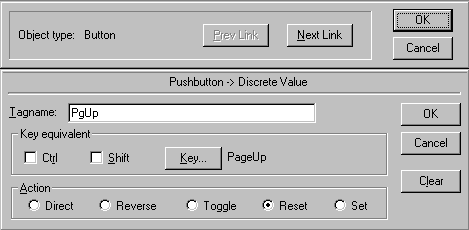
- для свойства Visibility:

11. Перейдите в WindowViewer и, перемещая курсор движкового регулятора, проверьте отображение алармов в окне. Обратите внимание, что при этом изменяются значения полей переменных на панели в правом нижнем углу окна. Введите новое значение предела для RealTag.
12. Создайте окно с именем Alarm Acknowledge (подтверждение алармов). Это окно должно быть типа Popup. Оно будет появляться на экране при выходе переменных RealTag и IntTag за установленные границы. Установите требуемый размер окна, отмените в его свойствах опции Title Bar и Size Controls.

13. В окно введите текст «Внимание!!!» и под текстом добавьте кнопку Acknowledge Alarms (подтвердить алармы).
14. Для текста «Внимание!!!» з адайте свойство мерцания (Blink). Не забудьте поставить точку после имени переменной $ System.

15. Двойным щелчком по кнопке Acknowledge Alarms вызовите диалог динамических свойств и создайте скрипт Touch Pushbutton/Action, который будет исполняться один раз в момент нажатия кнопки.

Скрипт предназначен для подтверждения всех алармов (Ack $System). При появлении нового аларма системная переменная $NewAlarm по умолчаниюравна 1, после подтверждения (нажатия кнопки) ее надо сбросить в ноль ($NewAlarm=0) и закрыть выпадающее окно (HideSelf). Сохраните окно Alarm Acknowledge и с прячьте его щелчком по свободному месту окна Alarms.
16. А чтобы окно Alarm Acknowledge появлялось при возникновении алармов, командой Spetcial/Scripts/Condition Scripts создайте скрипт по условию типа On True. Нажмите Script/New для создания нового скрипта и заполните диалог в соответствии с рисунком.

17. Переключитесь в среду исполнения и переместите несколько раз курсоры движковых регуляторов переменных RealTag и IntTag в крайние положения. Окно Alarm Acknowledge должно появляться при возникновении алармов, а при их подтверждении - исчезать. После подтверждения аларма в окне Alarms должна появляться новая строка с соответствующей информацией.
41
 |
19. Возвратясь в среду разработки, дважды щелкните на кнопке DiscTag1 Toggle для просмотра скрипта Touch Pushbutton/Action:
20. Убедитесь, что в словаре переменных для переменной DiscTag1 включена опция Log Events ( регистрация событий) с приоритетом Priority = 998.



21. Перейдите в среду исполнения и нажмите несколько раз кнопку DiscTag1 Toggle. События (нажатие кнопки оператором) должны отображаться строкой в окне алармов.
Date: 2016-05-14; view: 660; Нарушение авторских прав